実家にある写真をバックアップしておきたい
今や家庭で撮る写真といえばスマホなりデジカメなりで撮るデジタルな写真ですけど、その昔はフィルムカメラ全盛期だったわけで、私の実家にもなかなか多くの写真が眠っているのであります。
しかし、そんなせっかく撮った写真ですけど、紙の写真は長年の保管により劣化してきたり、保存状態が劣悪だとカビ生えてきたり、家が雨漏りして水濡れしたり、火事で燃えたりするかもしれない…。
ま、劣化以外は考えすぎですけど、可能性はゼロではないのでバックアップとしてデジタル化しておいてもいいかもしれないと思いました。
データならコピーしてバックアップしまくれます。
デジタル化すれば見やすい
あと、データになっていると何がいいかって、見やすいというのがあります。
アルバムって重くなったりでかくなったりするので、いざ写真見るか、っていうときに取り出すのに勢いが必要だったりする。
過去ばかり見過ぎてもしょうがないので、なるべく未来の方向を見るに越したことはないですけど。
というわけでスキャンしよう
そんなわけで写真はすでに劣化が始まっているかもしれないので、フィルムの写真を現像したときのネガを実家から送ってもらって、それをネガを読めるスキャナーで読み込めばいいなと思いました。
ついでに、私もちょっと昔の写真を見たくなってきたし一石二鳥的な感じです。
スキャナ探し
で、そんなスキャナですけど、調べたところネガを読むスキャナもお値段ピンキリみたいです。
まずネガを1コマずつ自動で読んでくれるやつは楽そうだけど高い。ので、そこは手動でいいかなと思いました。
あと、読み込むにあたって、スキャナに画面がついていてスキャナ単体で読み込めるタイプと、
パソコンと接続して、パソコンの画面を見ながらで読み取りを行うタイプがありました。
これは後者だと激安なんですけど、パソコンとスキャナの両方を操作しながら取り込むのはちょっと面倒かなと思って、前者を買おうかなと思いました。
と、ここまで考えたところで、そもそも実家にどれくらい写真あるのかわからかったので実家に電話してみました。
ネガがなかった
スキャナの機種まで選定したのに、実家に電話してみるとネガは整理して捨てまくったので写真しかないとのこと。Oh…
なら、写真自体を読み込むしかないので、とりあえず何枚かテスト用に送ってもらうことにしました。
スキャナ探し再び
で、これまたお値段も機能もいいスキャナはないものかと探した結果、この機種に行きついたのでありました。
このスキャナにした決め手は、写真なり紙なりを差し込むとそれを吸い込んでスキャンしてくれるので、次々差し込めばいいという点で大量のスキャンに楽そうだったところが一つ。
それと、なんと2wayということで、読み取り部分をとりはずせば雑誌などの原稿の上をなぞることでのスキャンもできるとのこと。
それでいて、思っていたより安い。
PC周辺機器好きの私としては、こういうスキャナ使ってみたことなかったのでぜひ使ってみたいというあふれんばかりの気持ちによる後押しもあり、早速注文してみたのでありました。
この時点で、例によって目的と手段が入れ替わりつつある。
届きました
届いたら箱がすごいEnglishでビビる。
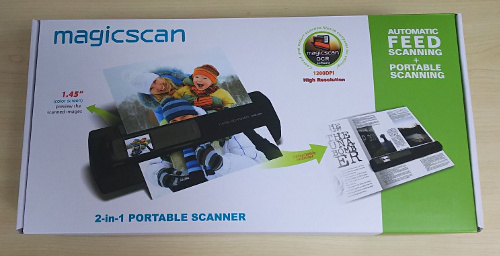
ま、まあ安かったし…。安いというのはそういうことですよね。
ところで箱の右側で雑誌をスキャンしている図がついてますけど、その雑誌にでっかく書いてある「THE UNABOMBER」(ユナボマー)ってなんかヤバいやつじゃなかっただろうか。
もっと明るい記事の雑誌にできなかったのか。
いきなり不穏であります。
あ、あと、実家から写真も届きました。
テストしたいから20~30枚送ってほしいと依頼したところ374枚届きました。
開封の儀
で、開けますと、スキャナやUSBケーブルやOCRソフトなどが入っていました。

文字をスキャンしたらPC上でテキストデータに変換してくれるOCRですけど、説明書によると日本語の認識率は80%以上、とのことなのでどうしても補正は必要です。
私は特に使わないのでこのディスクはしまっておきます。
さて、そんなわけで取り出してみました。
スキャナ本体と、ドックがセットされた状態ですけど軽さとしてはかなり軽いと思いました。
なお、読み取った画像を保存するためにmicroSDカードが必要とのことなので用意しておきましょう。
今回は余っていた2GBのmicroSDカードを準備。

スキャナ本体とドックを分離するとこんな感じです。

簡単に取り外しができます。
下の細いやつがスキャナ本体であってこれまた軽い。
なお、キャリーポーチもついてきていて、ドック装着状態で丸ごとしまえます。
持ち運びはもちろんのこと、使わないときはこれにしまっておけばホコリもつかなくていいですね。

さて、電源はなんと単3電池6本、またはUSBからの電源供給とのこと。
特に外で使うということもないので、電池を入れずにUSBで使うことにしました。
早速電源を入れて設定画面とか触ってみましたけど、画面はこんな感じでシンプルでまあまあわかりやすい。
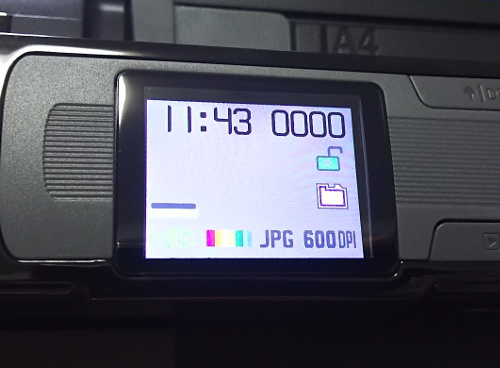
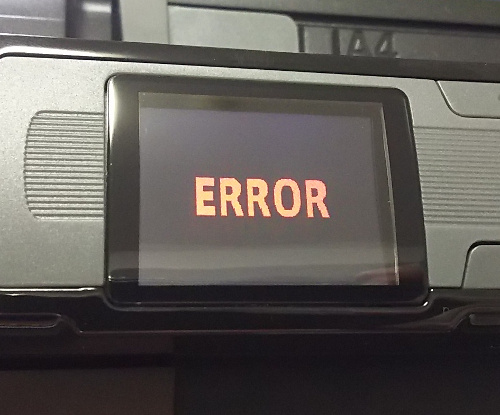
なお、モバイルバッテリーでも動きました。

いざ、読み込みへ
というわけで、早速読み込んでみるぞ!ということで、100円ショップで調達した白い手袋を装着。

写真に指紋とかついたら残念なので、しっかりガードです。
これでバッチリだぜ!
なお、数分したら手が蒸れてきたので外しました。
スキャンした結果のいろいろ
というわけで、どんな感じだったかというところですけど、このスキャナは300/600/1200dpi、カラー/モノクロ、JPG/PDFなどの設定ができるんですけど、600dpi、JPG、カラーで行くことにしました。
デフォルトだと300dpiですが、スキャナの「DPI」ボタンを押すとワンタッチで切り替えられます。
で、写真を右端に沿わせて差し込むと、ウィーンとなって写真を吸い込んで読み取ってくれます。だいたい3~5秒くらいのイメージ。
読み取ると画面に読み取り結果が見えるのでおかしいことになっていないかを確認できます。
画面にすぐ表示されるというのは非常にいい機能で、だいたいはいいんですけど、時々写真の吸い込みが変になったりすることがあって読み込みをミスったりすることがあるのです。
具体的には↓こういう画像が出来上がったりする。

あと、通常は写真サイズに切り取ってくれるんですけど、A4サイズの横幅に切り取られたりして、写真の横に不要な余白(縞模様)がでちゃったりすることがある。
どうも写真の材質とか、写真のふちに白枠があると失敗率高いとか、写真の差し込みの技術力(だんだんうまくなってくる)により、失敗の頻度は違うみたいですけど、とにかく、失敗しちゃったらもう1回読ませればだいたいはうまくいきます。
このミスったらもう1回読ませるという作業を滞りなく続けるためには、読み込ませたものが画面で見えるというのは大変助かります。
なお、スキャナのボタンをポチポチ操作すれば失敗した画像を選んで消すこともできるんですけど、あとでパソコンで一気に消した方が早いので、画面で見てミスっていたらとにかく読み直しをするという流れが良かったです。
やはり紙を吸い込んでくれる方式なので、次々寄せることができるのは楽です。
なお、最終的に読み込み成功率はどうったのかというと、写真374枚に対して、失敗を含めて486回読み込んだので77%で1発成功という計算です。
…実際は、なかなかうまく読めずにかなり繰り返した写真があったのでもっと成功率は高かったはず。
時間としては1.5時間かかりました。
なお、読み込みが変になってフリーズしたのが1回ありましたけど、読み取った画像が消えるとかはなかったです。
スキャンした写真はどんな感じなのか
さて、スキャンした画像の実物ですけどこういう感じになりました。

なぞのカレー写真(2000年に撮影)ですが、十分かなというところ。
黒いところをみると縦に白い帯が何本か出てしまっているというのところに問題ありですね。
明るい写真だと気づかないくらいですけど…。まあ、これはお値段相当という感じかと思います。
あと、右側がちょっと写真のトリミングからはみ出していて縞模様がでちゃっています。
この縞模様は写真によってあったりなかったりするんですけど、これも自分で一つずつトリミングしていく手間を考えればかわいいもんで、気にしないことにしました。
なお、600dpiということで、画像サイズはだいたい横3000px、縦1900pxになりました。ファイルサイズは400KB弱くらい。
スキャン後に、microSDカードをPCで見るとこんな感じです。
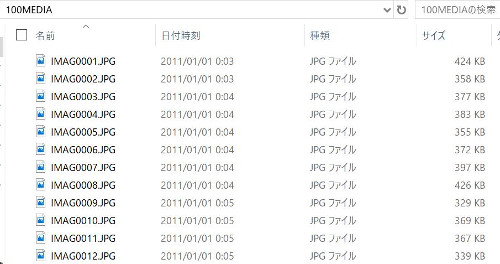
スキャナの時計を設定しないと、ファイルの日付は2011年1月1日とかになります。
また、電池いれないでUSB電源しか使っていないことによるものだと思いますけど、読み込み時に紙がハマったときとかにいったんドックからスキャナ本体を外すとそのたびに時計がリセットされます。
(ドック接続時は、USB電源をドックに接続する仕様なので本体に電気がいかなくなる)
ま、日付については別にいいかなと思うんですけど、同時に解像度(dpi)の設定も300dpiに戻るので、600dpiに設定しなおすのを忘れがちなのは要注意。
まとめ
というわけで、紙の写真をスキャンしてみたという話でしたけど、やはり画像データになっているとボタン(タップ)一つで次々写真を見ることができるので楽だと思いました。
今回のスキャナも思っていたより相当安くて、多少難ありですけど私の用途としては十分かなと思いました。
2wayのもう1wayである、スキャナ本体をもってなぞるスキャンも試しましたけど、これもなかなかきれいにできて良かったです。
おわり。




























































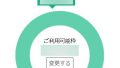
コメント